
はじめてのiPad(2) - ペンとキーボードとケース
前回の「はじめてのiPad(1) - iPadを選ぶ」である程度、買うべきiPadが見えてきたのではないでしょうか。
今回は、大事な周辺機器の一つであるペンとキーボード等について触れていきます。周辺機器によっては買うべきiPadが変わる可能性があると思います。
相変わらず、この記事の視点は教員が授業で使うiPadを買うというコンセプトです。
アップデート情報
この記事は,2020年3月の公開後,2021年7月に更新しました。
ペンは必要か
あった方が良いでしょう。おそらく、Keynoteで教材を作り出すとペンが欲しくなります。ペンがあることで、教材の幅は広がる。絵や文字が書けることは強いです。
指でも書けるけど、やはり、ペンで書きたい、描きたい。
例えば、Keynoteではこんなことができます。
Appleの純正のペンであるApple Pencilには、第1世代と第2世代があります。第2世代のApple PencilはiPad Pro(12.7インチ(第3世代以降)と11インチ)と第4世代のiPad Airで使えます。それ以外のiPadには、第1世代のApple Pencilが使えます。逆は使えません。
第2世代は性能的な向上もあるが、使い勝手も大きく改善されています。
まず、充電は、第1世代が、ペンのお尻側のキャップを外して、iPadに刺して充電します。

これに対して、第2世代はiPadの側面で磁石で取り付け、ワイヤレスで充電されます。(写真のiPadはケースに入っているので、ペンの周りにもケースが写っています)
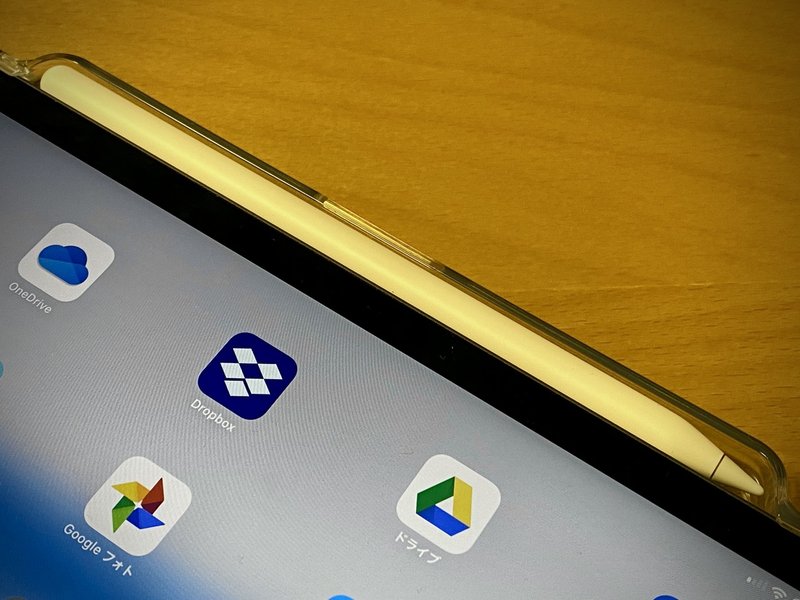
また、第2世代は、Apple Pencil本体をダブルタップすることで、例えば、ペンと消しゴムのように簡単にツールを切り替えられます。これがかなり便利です。
そんなわけで、使い勝手は圧倒的に第2世代が良いです。第2世代のApple Pencilが使いたければ、iPad Proを選択するしかありません。
また、ペンは、ロジクールからもApple Pencilの互換品的なものも出ています。
多少安価なので、こちらを選びたくなる気持ちもわからなくないですが、充電をLightningケーブルで行う必要があるなど、めんどくさいです。特に強いこだわりが無ければ、その数千円の倹約は大きなストレスを生むと思います。悪いことは言わないので、純正品を買うべきです。
なお、過去には私もこんな記事を書いています。最初の出費を抑えたいなら、最初は100均のペンで代用しておくのも良いかもしれません。しかし、ApplePencilの使い心地は別物です。
キーボードは必要か
これもあった方が良いし、ペンと同様、後から買うこともできるので、必要になった時に買うのも良いと思います。
キーボードの接続方法には大きく二つの方式があります。一つは,iPad本体にあるSmart Connectorを使って接続方法です。もう一つは,Bluetooth接続です。
ここでは,充電やペアリングが不要で手軽なSmart Connectorを使ったキーボードを考えることにします。
Smart Connetctorは,大きく3つのグループに分けられます。
グループ1:純正のタッチパッドがないSmart Keyboard
純正でも最も安価なキーボードがこのグループです。タッチパッドが不要であれば、これが良いでしょう。
iPad用のタッチパッドのないキーボードは,他にはロジクールからも発売されています。
グループ2:純正のタッチパッドがあるMagic Keyboard
iPad OSは13.4から本格的にマウスに対応することになりました。ノートパソコンのようにタッチパッドのある純正キーボードがMagic Keyboardです。iPad Pro(12.9インチと11インチ)とiPad Air(第4世代)にしかでていません。
グループ3:タッチパッドがあるサードパーティ製キーボード
純正のMagic Keyboardは高価ですが、ロジクールからはもう少し安価なタッチパッド付きのキーボードケースも発売されています。
ロジクールのキーボードであれば,iPadでもタッチパッドが使えます。
ちなみに、iPad miniには、純正のキーボードはありませんし、画面サイズから考えると本体一体型のキーボードはタイピングがかなり辛いと考えます。
キーボードは安いBluetoothのものでも買えばいいという考え方もあるかも知れません。しかし、それだと使いたい時には、意外と手元にないということがあります。キーボードが欲しいと思う方は、私の過去の反省からも本体と一緒に持ち運べるものが良いと思いますし、その考えから純正品は良く考えられていると思います。
なお、キーボードにはJIS配列やUS配列などの違いがあります。普段,日本で使われているコンピュータはJIS配列です。しかし、ロジクールのものは、US配列です。Apple純正にもUS配列(やその他の配列)があります。個人的にはUS配列が断然オススメです。無駄なカナが書かれておらず,カッコイイのです。
ケースをどうするか
純正キーボードは、キーボードを付けても、落下からは本体を守れません。キーボードと併用できるケースがあると安心です。Apple Pencilの持ち歩きは,意外と困るので、Apple Pencilも収納できるものがAmazon等で見つけられます。以前は,安価だったのですが,確認すると案外値段が高いようです(5,000円前後する)。
落下による破損が心配であれば,本体を全て包み込んでくれているロジクールのキーボードを検討しても良いかも知れません。
次回予告
この2回目でiPadの違いがキーボードやペンの違いにも影響を及ぼすことがわかっていただけたと思います。場合によってはキーボードやペンによって選ぶiPadが変わってくる可能性があります。
次回は、iPad本体に話を戻し、Wi-Fiモデルにするか、Cellularモデルにするのか、保証はどうするのかについて書いてみたいと思います。
※この記事の内容は、2021年7月の話です。
続きはこちら↓
この記事が気に入ったらサポートをしてみませんか?
